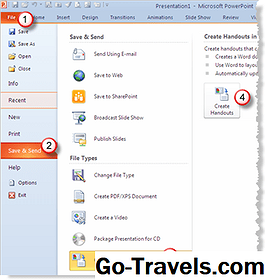Medan det är snabbare att helt enkelt länka till en YouTube-video som kommer att spela i din PowerPoint-presentation, är den nedre delen av det här att du måste ha en live-internetuppkoppling för att YouTube-videon ska kunna spelas. Snarare än att bero på denna externa variabel som kanske inte fungerar för dig när det är dags i rampljuset, istället är det en bättre praxis attbädda in YouTube-videoen direkt in i PowerPoint-presentationen. Ingen internetuppkoppling behövs.
Spara YouTube-videor till din dator

Det är en tvåstegs process att bädda in en YouTube-video i din PowerPoint-presentation. Du måste först ladda ner YouTube-videon och sedan konvertera den till en Flash-film för att kunna använda den i PowerPoint. Detta gratis verktyg gör allt du behöver och mycket mer.
Hämta från dvdvideosoft.com. Välj följande program från listan.
- Gratis YouTube-nedladdning
- Gratis Video till Flash Converter
- Installera programmen. En ny genväg kommer att visas på skrivbordet, kallat Free Studio Manager. Detta är det fullständiga gränssnittet för programserien som finns tillgänglig från dvdvideosoft.com. Du kan installera något av dessa andra program också, genom att helt enkelt klicka på lämplig länk.
Hämta YouTube Video för att använda i PowerPoint

Gratis Studio Manager Program
- Med hjälp av skrivbordsgenväggen eller Start-menyn startar du programmet Free Studio Manager.
- Välj Youtube alternativet högst upp i dialogrutan.
- Klicka på Hämta YouTube-video
Notera: Alternativt kan du välja alternativ 13 (YouTube Download) i listan över program på den vänstra navigeringsfältet.
03 av 08Guiden för nedladdning av YouTube

Guiden för nedladdning av YouTube startar. Du kan klicka på länken för att söka efter uppdateringar till programvaran. Annars klickar du på Fortsätta knappen för att fortsätta.
04 av 08Kopiera YouTube-webbadressen från YouTube-webbplatsen

- Minimera guiden för nedladdning av YouTube för ett ögonblick.
- Öppna YouTube-webbplatsen till videon du vill ladda ner.
- Kopiera URL-adressen (webbadressen) till YouTube-videon till urklippet, för att förbereda nästa steg.
Slutliga steg för nedladdning av YouTube-video

- Klistra in webbadressen till YouTube-videon i Ange YouTube-webbadressen textruta.
- En filväg och standardfilnamn kommer att anges i Utgång till: textruta. Om det behövs klickar du på Bläddra… knappen för att välja en annan mapp för att spara YouTube-videon. Skriv ett nytt filnamn för videon om så önskas.
- Notera: Programmet lägger automatiskt till en tillägg av .AVI till filnamnet. Det här är bara en av många filtyper som programmet kan hantera. Andra program gynnar .FLV filtillägg och du kan välja det om du vill.
- Klicka på Ladda ner knappen för att fortsätta. Hastigheten på hämtningen varierar beroende på storleken på YouTube-videon. När nedladdningen är klar hittar du den nya videofilen som ligger i den mapp du valde i föregående steg.
Konvertera YouTube-videor till Flash för att använda i PowerPoint

När du har sparat YouTube-videon på din egen dator, är den fortfarande inte i ett användbart format för att vara inbäddat i PowerPoint. Samma programpaket Free Studio Manager från dvdvideosoft.com konverterar den nedladdade YouTube-videon till en SWF-fil, vilket är formatet som är inbyggt i Adobe Flash. Den extra bonusen är att videor i ett Flash-format är relativt små i filstorlek.
- Öppna Free Studio Manager om den inte redan är öppen.Välj alternativ 7 i listan över program - Video till Flash Converter
Gratis Video till Flash Converter

När Free Video to Flash Converter startar har du möjlighet att kolla din version för uppdateringar. Om du inte vill söka efter uppdateringar klickar du på Fortsätta knapp.
08 av 08Konvertera YouTube-videon till Flash

Konvertera till SWF-filformat
I dialogrutan Free Video to Flash Converter gör du följande poster:
- Klicka på Bläddra… knapp bredvid Input Video-fil: textrutan och hitta YouTube-videofilen som du hämtade i de tidigare stegen.
- Som standard kommer programmet att slutföra Output-videofil textrutan, med samma filmapp som ovan och lägga till på ett generiskt filnamn. Bläddra till en annan mapp om du väljer. Byt filnamnet med eget val om du vill ha något annat än det generiska filnamnet som används.
- Använd rullgardinsmenyn Format, var god och välj SWF som filtyp. Detta lägger till SWF-filtillägget (Adobe Flash-filformatet) till slutet av filnamnet du lade till i steget ovan.
- Valfri: Klicka på Trim video … knappen för att välja en viss del av YouTube-videon för att konvertera, om du vill.
- Som standard kontrolleras rutan bredvid Visa HTML-exempelfilen efter konvertering. Detta sparar din konverterade video också som en HTML-fil och öppnar ett webbläsarfönster som visar videon. Du kan välja att hoppa över det här steget genom att ta bort kryssrutan.
- Klicka på Konvertera knapp.
- Notera: Omvandlingstiden varierar beroende på storleken på den ursprungliga YouTube-videon.
- Klicka på Utmatningsmapp för att hitta SWF-filen eller klicka på Stänga för att avsluta sessionen.
Nästa - Bädda in YouTube Flash Video till PowerPoint
Sätt in Flash-filmer i PowerPoint 2007Sätt in Flash-filmer i PowerPoint (versioner 2003 och tidigare)